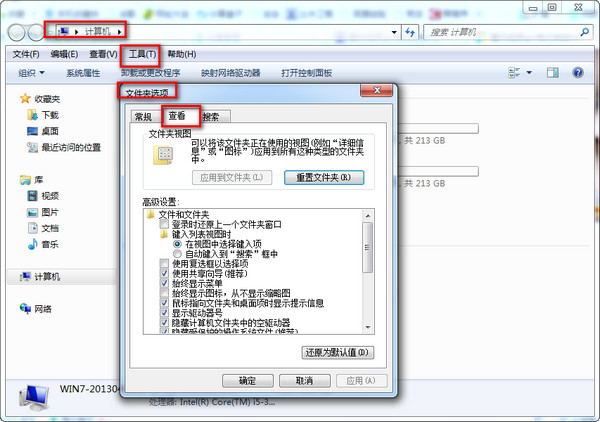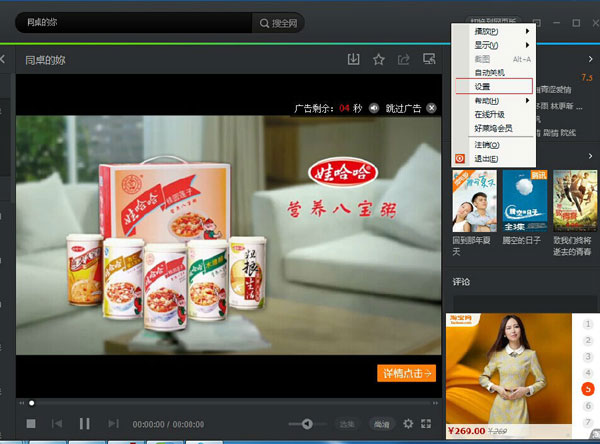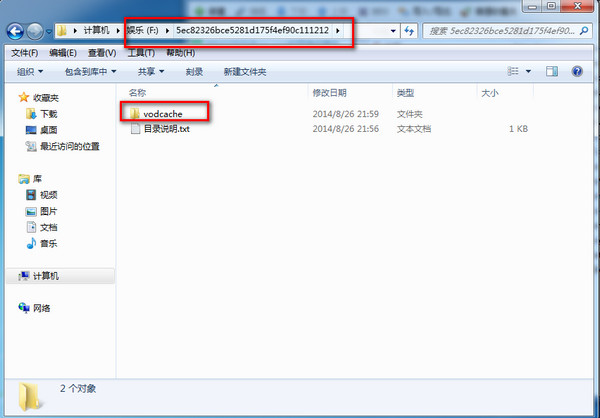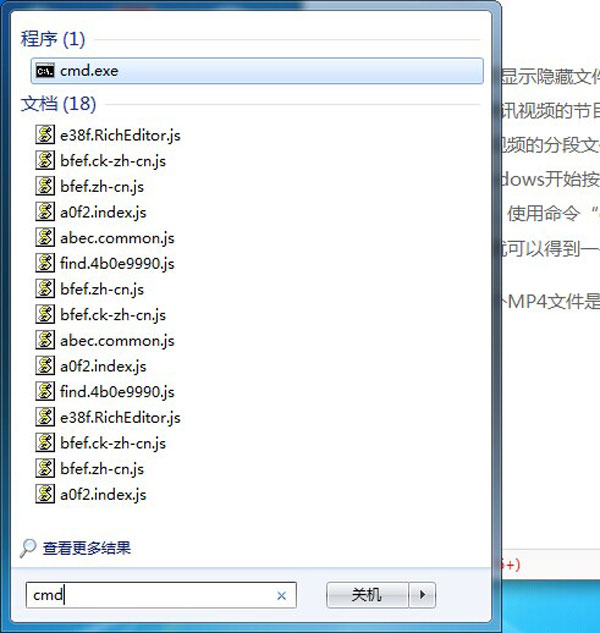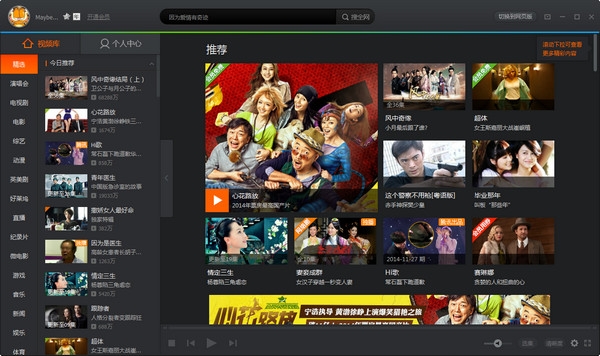腾讯视频qlv格式巧妙转换mp4视频
时间:2017-08-03来源:华军软件教程作者:艾小魔
使用过腾讯视频的朋友,都知道腾讯视频单独搞出了QLV格式文件,只能用腾讯视频才能播放,非常麻烦。但我们可以将QLV格式文件转换成MP4格式,这样就可以在其他播放器上播放。
相关软件推荐:
第一步:先到为的电脑里打开,点击“计算机”---“工具”---“文件夹选项”;
文件夹选项
找到“查看”--“隐藏文件夹”,选择显示;
第二步:腾讯视频,搜索你要的视频,等待他缓冲完成,点击右上角的“箭头”按钮,倒数第三个,然后选择设置。
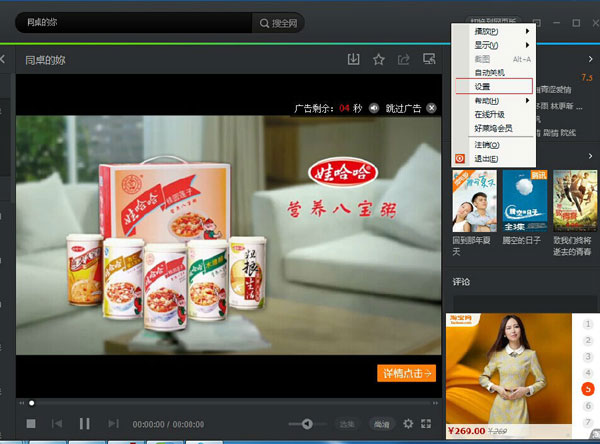
第四步:在“设置”中选择“下载设置”,查看如下图所示的视频播放缓存记录存储位置,并通过电脑找到此目录。

文件夹
第五步:从为的电脑进入目录后,按下图所示,进入腾讯视频的节目缓存文件夹,在“vodcache”隐藏属性的文件夹下,可以看到许多.tdl文件,它们是视频的分段文件。
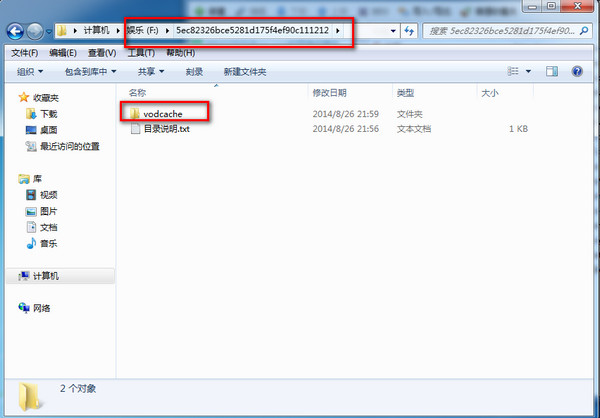
目录
将这些文件其全部复制到E盘根目录下。

文件
第六步:从开始菜单进行,输入CMD,确定进入。
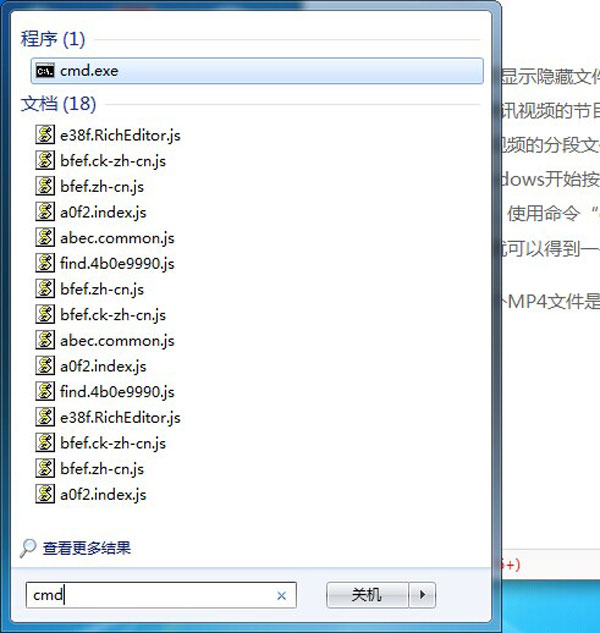
开始菜单
第七步:然后使用WIN图标键+R ,打开cmd ,输入 e: 按下回车进入e盘 ,然后输入:copy/b *.tdl 1.mp4 对E盘下所有tdl格式的文件进行合并。
然后你就会看到E盘下有个1.mp4的视频了,你点击播放看看?是不是可以了呢?
热门推荐
-
腾讯视频播放器(qqlive)
版本: 11.142.4532.0大小:158.47 MB
腾讯视频播放器是腾讯视频官方的客户端产品,支持丰富内容的在线点播及电视台直播,腾讯视频播放器提供列表管...
-
腾讯视频
版本: 11.131.2290.0大小:158.47 MB
腾讯视频电脑版是款拥有着先进的P2P流媒体播放技术的视频播放工具。腾讯视频正式版聚合数千部剧集资源,大...
-
腾讯视频2015
版本: 11.131.2290.0大小:158.47 MB
腾讯视频2015是腾讯发布的一款在线视频媒体播放器,和优酷、爱奇艺等网络电视终端一样,腾讯视频同样支持海量...
-
腾讯视频
版本: 11.131.2290.0大小:158.47 MB
腾讯视频原名QQLive,是腾讯视频旗下的客户端产品。腾讯视频播放器内置内容丰富的在线点播及...
-
腾讯视频
版本: 11.131.2290.0大小:158.47 MB
腾讯视频播放器是腾讯视频旗下的客户端产品,是一款支持丰富内容的在线点播及电视台直播的软件。腾讯视频采...